Ενώ η λειτουργία του πατήματος του πλήκτρου "F8"* για την είσοδο στο μενού επιλογών για προχωρημένους στο λειτουργικό σύστημα Windows 8 έχει καταργηθεί από τη Microsoft για εξοικονόμηση χρόνου εκκίνησης, σε ένα προηγούμενο άρθρο με τίτλο: Πώς να εισέλθετε στην ασφαλή λειτουργία και στο μενού επιλογών για προχωρημένους στα Windows 8, παρουσιάζουμε δύο εύκολους τρόπους για να εισέλθετε στο μενού επιλογών για προχωρημένους στα Windows 8 κατά την επανεκκίνηση του υπολογιστή σας.
Αυτός ο τρόπος και όλοι οι άλλοι τρόποι εκκίνησης στο μενού επιλογών για προχωρημένους των Windows 8 μπορούν να γίνουν ενώ τα Windows ξεκινούν κανονικά και εκτελούνται. Πώς μπορείτε όμως να μπείτε στο μενού επιλογών για προχωρημένους, αν το λειτουργικό σας σύστημα δεν εκκινεί;
* Ανακοίνωση: Επίσης, ο συνδυασμός " SHIFT+F8 ", δεν λειτουργεί όπως ισχυρίζονται ορισμένοι ιστότοποι στο διαδίκτυο.
Πρώτα απ' όλα πρέπει να ελέγξετε αν ο υπολογιστής σας υποστηρίζει ή όχι τη διεπαφή UEFI.
Περίπτωση 1. Εάν ο υπολογιστής σας υποστηρίζει διεπαφή UEFI*.
Εάν ο υπολογιστής σας υποστηρίζει UEFI, τότε μπορείτε να το χρησιμοποιήσετε για να μπείτε στο μενού "Σύνθετες επιλογές των Windows". Ο τρόπος εισόδου στο "μενού Σύνθετες επιλογές" (Ασφαλής λειτουργία, Ασφαλής λειτουργία με δικτύωση κ.λπ.) εξαρτάται από τον κατασκευαστή του υπολογιστή σας. Επομένως, πρέπει να διαβάσετε το εγχειρίδιο του κατασκευαστή του υπολογιστή σας για περισσότερες λεπτομέρειες. (π.χ. Στους φορητούς υπολογιστές Sony Vaio που υποστηρίζουν UEFI, πρέπει να πατήσετε το πλήκτρο "ASSIST" στο φορητό υπολογιστή σας, ενώο φορητός σας υπολογιστής είναι απενεργοποιημένος.)
Διεπαφή UEFI*: Στους υπολογιστές τελευταίας τεχνολογίας, το BIOS υποστηρίζει το UEFI. Το Unified Extensible Firmware Interface (UEFI) παρέχει μια διεπαφή λογισμικού μεταξύ του λειτουργικού συστήματος και του υλικού σας. Η διεπαφή UEFI, αντικαθιστά τη διεπαφή του BIOS και με τη χρήση της, μπορείτε να διαγνώσετε και να επισκευάσετε το σύστημά σας, χωρίς την ανάγκη ενός λειτουργικού συστήματος.
Περίπτωση 2. Εάν ο υπολογιστής σας δεν υποστηρίζει τη διεπαφή UEFI.
Εάν ο υπολογιστής σας δεν υποστηρίζει UEFI, τότε θα πρέπει να έχετε το DVD με το μέσο εγκατάστασης των Windows 8 για την αντιμετώπιση προβλημάτων στον υπολογιστή σας.
Για να το κάνετε αυτό, ακολουθήστε τις παρακάτω οδηγίες:
1. Αλλάξτε τη σειρά εκκίνησης του BIOS ώστε να γίνεται εκκίνηση από το DVD.
2. Τοποθετήστε το μέσο DVD εγκατάστασης των Windows 8 στη μονάδα CD/DVD.
3. Στην πρώτη οθόνη πατήστε οποιοδήποτε πλήκτρο για εκκίνηση από DVD .

4. Στο Οθόνη εγκατάστασης των Windows 8 Τύπος " Επόμενο ”.
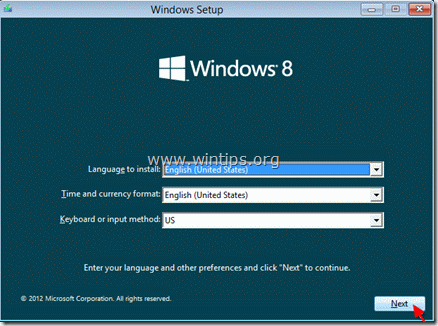
5 . Επιλέξτε " Επισκευή του υπολογιστή σας " στην επόμενη οθόνη:
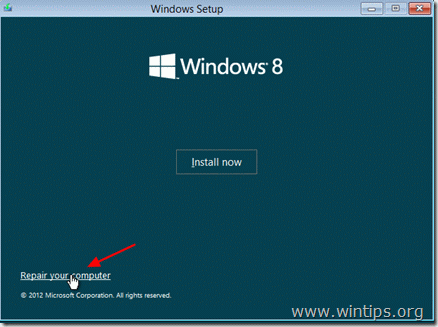
6. Στην επόμενη οθόνη, επιλέξτε " Αντιμετώπιση προβλημάτων " για να ξεκινήσετε την αντιμετώπιση προβλημάτων στον υπολογιστή σας.
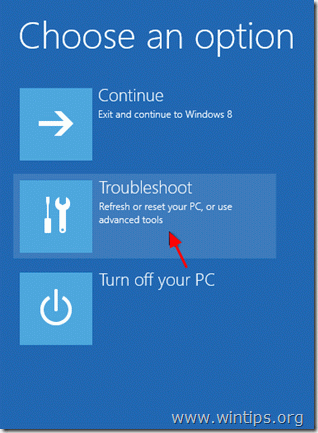
7. “ Αντιμετώπιση προβλημάτων " οθόνη:
Σε αυτή την οθόνη έχετε τις εξής επιλογές
Ανανεώστε τον υπολογιστή σας χωρίς να χάσετε τα αρχεία σας , ή
Επαναφέρετέ το, στην πρώτη του εγκατεστημένη κατάσταση, or
για να επιλέξετε την τρίτη επιλογή: " Προηγμένες επιλογές ", και:
α. Επαναφέρετε τον υπολογιστή σας σε μια προηγούμενη κατάσταση.
β. Ανακτήστε τον υπολογιστή σας χρησιμοποιώντας μια προηγούμενη εικόνα αντιγράφου ασφαλείας.
γ. Πραγματοποιήστε αυτόματη επισκευή συστήματος.
δ. Αντιμετωπίστε τα προβλήματα του συστήματός σας χρησιμοποιώντας τη γραμμή εντολών.
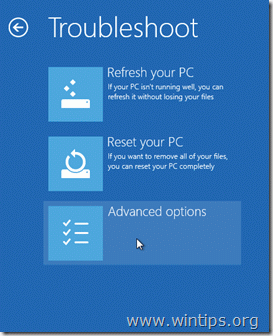
Οθόνη μενού επιλογών για προχωρημένους:
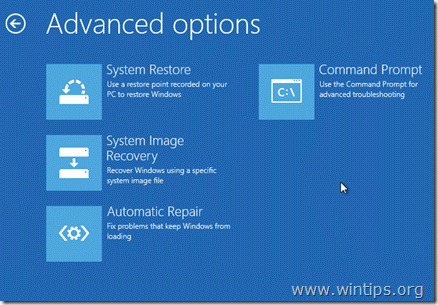
Κάντε την επιλογή που προτιμάτε και ξεκινήστε την αντιμετώπιση προβλημάτων στον υπολογιστή σας.

Άντι Ντέιβις
Ιστολόγιο διαχειριστή συστήματος σχετικά με τα Windows





